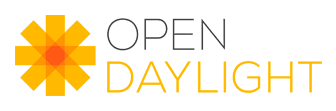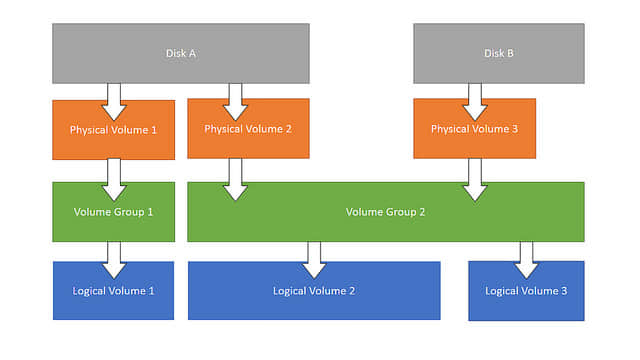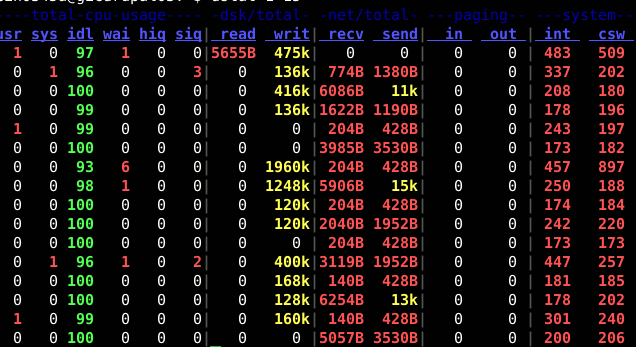让Linux宾至如归
采用小企鹅不管是对于小企业还是大企业而言,都是一个明智的选择。Linux曾经被认为是业余爱好者的操作系统,但是经历了很长一段历程后,现在它成了企业级系统。它很稳定,而且很安全。Linux易于定制,而且有庞大的社区提供帮助。这只是迁移到Linux桌面的部分理由。

迁移到一个不同的系统,从来都不是件容易的事。继续开着窗户(Windows),或吃着苹果(MacIntosh)可能是个令人沮丧且代价高昂的体验。花钱升级新的硬件来赶上高贵的新软件时髦,这往往是毫无价值的做法。
在家里或一个小型的办公环境中运行一个Linux发行版,这是个有益的尝试,它可以带来开支的节约和效率的提升。对于企业环境而言,采用Linux服务器系统来替代微软基础架构常常是个明智的商业选择。
然而,放弃熟悉操作系统下的舒适环境的过程看起来比实际更具挑战性。个人用户和中小型企业可以分阶段迁移到Linux桌面。软件是免费的,而用户已有的硬件是可以支持Window和Linux架构的。
许多更大型的企业已经跑起了它们自己的Linux服务器仓库和完整的Linux桌面应用,这里它更容易适应。基于云的软件的使用使得办公室人员在使用他们的工作站工作时意识不到有很大的改变。
“是否迁移到Linux取决于使用情况。如果在家里使用,或者从事开发,那么你会想使用Linux中所有可用的功能。那是没脑子的想法。迁移到另外一个操作系统从来没有一帆风顺的。没有哪种使用情况可以适合所有场合,它取决于用户基础。“麦克 瓦伊塔尔,Talkpoint首席技术官,告诉LinuxInsider。
在中小型企业中和企业客户一起工作,瓦伊塔尔发现,利用新技术的个人用户和公司领导者的数量在增长,这些新技术将他们吸引到Linux中来。
舒适度期望值
这些Linux技术之一就是Chrome OS,还有现在由基于Linux的Chrome操作系统驱动的廉价笔记本。
由于用户已经熟悉Google的Chrome浏览器,或者开源的Chronium浏览器项目,使用Chromebook或者基于云的运载系统使得迁移到Linux变得小菜一碟。
“忽略使用的操作系统,其中一个问题是浏览器的能力。我们已经发现,用户85%的时间花在浏览器中”Splashtop的共同创立者及产品管理高级副总裁托马斯.邓这样对LinuxInsider说。
邓发现,那些有着快速学习曲线、能适应较新技术的人对此越来越有兴趣。人们使用多种多样的产品。因此迁移到一个与他们在其它设备上使用过的系统类似的系统,会使得迁移更平稳。
Chrome迎合潮流
移动设备用户,不管是在家中还是工作中,越来越精通Linux,而他们根本不知道这是个什么系统。他们在几个操作系统间切换。伴随着熟练程度的提高,开源环境也越发让人感觉舒适。通过云平台来分发跨平台软件,这是一个附加的迁移措施。
“Google正在做的是与办公套件相关的一些真正有趣的事情。Google现在正在它的Chrome OS上敞开大门。”瓦伊塔尔说。
对于关闭窗户(Windows),敞开大门(Chrome OS),一个很好的例子是它的公司内部使用Chrome驱动的工具。例如,Talkpoint使用ChromeBox设备。
“那就为多媒体团队和传统的AV用户敞开了大门。我们看到该技术上的很多进展。”瓦伊塔尔解释说。
平板打破传统
另外一个Linux设备为迁移到桌面OS铺平道路的例子是安卓系统的流行。加上这个为智能手机和平板电脑改良的Linux发行版。
“对于迁移到Linux的人而言,人们对平板界面感到很舒服,尤其是在对Windows 8界面感到不满之后。我认识的每个人都试着回到Windows 7。”瓦伊塔尔说。
云计算具有Linux影响力
人们希望使用像MS Offcie这样熟悉的生产工具来进行文字处理。而在Windows平台上,开源产品不怎么被人熟知。因此,在开始迁移到完整的Linux桌面之前,先整合开源工具到原有平台会很有帮助。邓解释道。
随着Google Docs和Google Chrome浏览器的流行,Windows用户不知道开源的趋势正在发生改变。他指出。
“让迁移到Linux变得方便的另外一条路是迁移到云端,使用云端应用。”邓说。“对用户进行教育,是将用户迁移到Linux的最有效的方式。Chromebook正大量被采用,这是一条迁移到Linux便捷的道路。”
小企鹅威猛
聘请Tux,Linux的吉祥物小企鹅,对于小企业和大企业来说都是明智的选择。它是一个成熟、稳定而又灵活的操作系统,绝对可以帮你干活。据肖恩.塞乐,视觉解决方案高级产品经理说。
“对于小型商业公司,运行Linux来替代其它操作系统是令人信服的选择,而且也带来优势,当然这取决于你的公司的需求。”塞乐告诉LinuxInsider。
它曾经被认为是业余爱好者的操作系统,但是经历了很长一段历程后,现在它成了企业级系统。它很稳定,而且很安全。Linux易于定制,而且有庞大的社区提供帮助。这只是迁移到Linux桌面的部分理由。
商业加分
利用更多的社区支持模式可以节约成本,塞乐说。Linux可以获得免费的社区支持,也可以付费订阅完整的技术支持。一些Linux版本也有硬件和软件认证这些东西,这些对于某些工作环境是很重要的。
例如,小型商业公司和大型企业可以完整地免费运行像CentOS或者OpenSuse这样的发行版,或者也可以从Red Hat或者Suse来整合付费的版本。即便是一个完整的订阅服务,Linux也比Windows或者传统的Unix提供了更低的总拥有成本,以及更好的投资回报,塞乐解释道。
“我相信,让小型企业来切身体验一下Linux很有意义。”塞乐补充道,“由于在社区以及像IBM和Red Hat这样的公司的帮助下,开源软件总体上正以快速的步伐帮助推动革新,Linux有一个光明的前途。”
小心爽一把
操作系统在家庭和工作场所有不同的忠实用户。就拿BDNA的CTO沃克.怀特来说吧。他在家里使用Linux作为桌面操作系统,但是他的家人却对他热衷的东西并不买账。
“我的家人用Mac之类的。他们盲目追随市场营销和功能炒作,而根本不考虑性能之类的东西。我在家里进行一个人的圣战,试着策反更多的人来加入Linux阵营。”怀特告诉LinuxInsider。
在他的公司里有类似的死忠派在奋斗,他说道,他公司里Linux桌面使用并不普遍 —— 但他们为Linux在工作中更广泛地部署打下了基础。
BDNA在内部使用Google应用很多。公司也在把越来越多的东西迁移到基于云计算的产品中。无论如何,这会给筹备中的工作更多的支持。
“当我切换到想OpenOffice这样的应用时,该操作必须真正实现无缝操作以捕获更多人的心。从纯市场角度看,开发者需要稍稍改变一下游戏规则。苹果赢得了年轻孩子和30岁年轻一代的心。我经常在我公司听到这样的想法。”他说。
小企鹅对战苹果
增加新的硬件设备是高端的MacBook Pro的特点,怀特解释道。尽管他们主要使用的工具是在线工具,BDNA的职员还是想要华而不实的,高度宣传的硬件。
为了打破这种观念,他不得不将操作系统和硬件的功能分离。战役的一部分是将用户与操作系统本身隔离。而这只有在企业同时有在线和离线的生产力应用程序才会发生,据怀特说。
“即使是使用文件管理器这样简单的事情,也应该将注意力放在操作系统允许我们在我们使用的应用里头做什么,而不是操作系统本身。”他说。
爽到极点
操作系统多大程度上控制计算机用户?这个问题对于迁移到Linux而言很关键,怀特说。
想想Chromebook以及安卓手机和平板的不断成功,消费者真的需要知道他们正在运行Linux么?
“我认为迁移到Linux以及Linux在家里成功的关键在于,我们可以在线做多少事情。”怀特说,“因为我在家里使用Linux,所以我看到了其中的优势。”
你是否启用家庭消费者层面的设置,或是转向家庭或小企业用户设置,重点在于用户可以兼容他们使用的工具和功能。这里头包括像共享和创建文档,以及与之相关的事情,他说明道。
迁移措施
对于市场而言,软件和硬件生产商需要减少对操作系统的关注。例如,Chromebook正以苹果销售MacBook类似的方式获得大众认可。Google与其说是在贩卖Linux操作系统,倒不如说它是在销售应用,怀特回答道。
“开发者真正需要做的是改变工作重点,让用户和Linux相处融洽,而不是让他们停留在使用非Windows,或者非Mac操作系统的踌躇上。不管你用什么,必须可以让它做你想让它做的事。像Chromebook这样的事物正是秉承了这样的观点,将Linux操作系统本身掩盖了起来。”他指出。
计算机生产商必须首先开始打破“它是Windows”或者“它是Mac”这样的模式。到那个时候,迁移到Linux的数量才会大幅攀升,怀特总结道。
“这无关操作系统品牌,”他说,“而在于运行该操作系统的设备所能做的事。”